<p>使用vscode调试docker容器里的代码确实方便,关键步骤包括:1.安装remote - ssh、remote - containers和docker插件;2.启动容器时映射调试端口并挂载代码;3.通过docker插件右键选择“attach visual studio code”连接容器;4.配置launch.json文件实现断点调试;5.注意确保容器开启调试模式、端口正确映射、路径一致以及必要时添加等待调试器连接的语句。只要配置好环境并按步骤操作,即可顺畅进行容器内调试。</p>
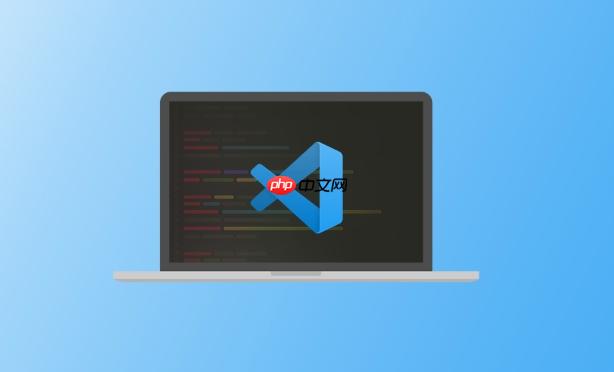
调试 Docker 容器里的代码,用 VSCode 其实挺方便的。特别是当你在开发过程中需要实时调试容器内部运行的应用时,VSCode 提供了不错的支持。关键在于配置好开发环境,并正确连接到 Docker 容器。
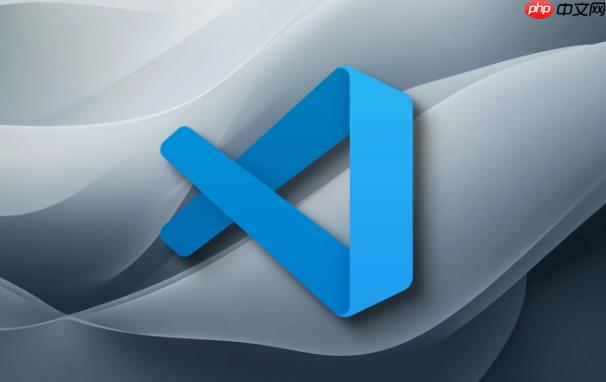
VSCode 要能连接并调试 Docker 容器,首先得装几个插件:
安装完成后,在左侧活动栏会看到 Docker 的图标,点击进去可以看到你本地运行的所有容器。
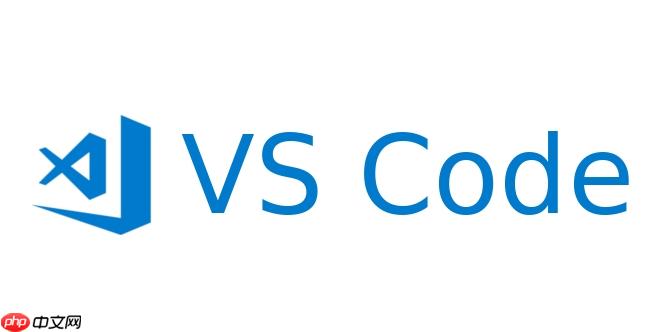
如果你只是想调试一个已经存在的服务,那可以先启动一个带调试端口的容器。比如 Python 应用,可以在 docker run 命令中加上调试相关的参数:
docker run -p 5678:5678 -v $(pwd):/app my-python-app
这里的 5678 是常用的调试端口(比如 Python 的 debugpy),根据你的语言和调试工具来定。

如果是 Node.js,也可以使用类似方式暴露调试端口,例如:
docker run -p 9229:9229 my-node-app
确保你的应用代码是挂载进来的(通过 -v 参数),这样你在 VSCode 中修改代码后,容器内也能同步更新。
VSCode 的 Remote - Containers 功能可以直接让你“进入”某个容器里面开发或调试。
操作步骤如下:
这时候你可以像本地一样编辑代码、运行终端命令、设置断点调试。
调试的核心还是靠 .vscode/launch.json 文件来配置。
以 Python 为例,基本的配置如下:
{
"version": "0.2.0",
"configurations": [
{
"name": "Python: 远程附加",
"type": "python",
"request": "attach",
"connect": {
"host": "localhost",
"port": 5678
},
"pathMappings": [
{
"localRoot": "${workspaceFolder}",
"remoteRoot": "/app"
}
]
}
]
}Node.js 的话也类似,只是类型换成 "node",端口换成 9229:
{
"type": "node",
"request": "attach",
"runtimeExecutable": "nodemon",
"restart": true,
"console": "integratedTerminal",
"internalConsoleOptions": "neverOpen",
"runtimeArgs": ["--inspect=9229", "app.js"],
"port": 9229
}关键是确保容器内开启了调试模式,并且端口映射正确。
有时候你会发现 VSCode 显示连接成功但无法断住,可能是下面几个原因:
--inspect 或没启用 debugpy)import debugpy; debugpy.listen(('0.0.0.0', 5678)))如果不确定问题出在哪,可以先在本地跑一遍调试流程,确认没问题后再放到容器里试。
基本上就这些。整个过程看起来有点复杂,其实只要把端口配对、路径对应、调试器启动这几个环节搞定,剩下的就是正常写代码 + 打断点了。
以上就是vscode怎么调试docker vscode容器内运行代码教程的详细内容,更多请关注php中文网其它相关文章!

每个人都需要一台速度更快、更稳定的 PC。随着时间的推移,垃圾文件、旧注册表数据和不必要的后台进程会占用资源并降低性能。幸运的是,许多工具可以让 Windows 保持平稳运行。

Copyright 2014-2025 https://www.php.cn/ All Rights Reserved | php.cn | 湘ICP备2023035733号